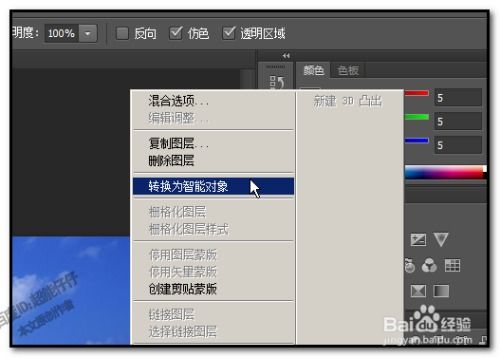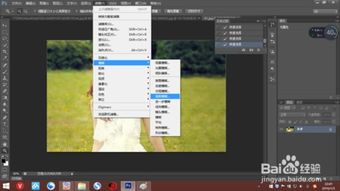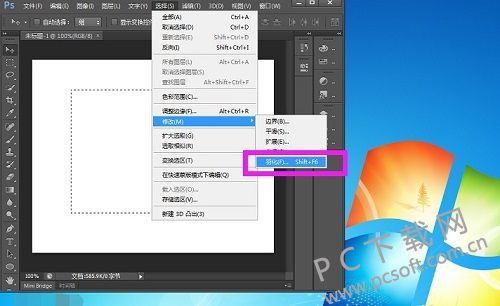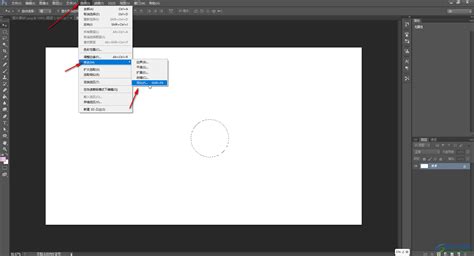PS中如何轻松找到并应用高斯模糊效果?
PS高斯模糊功能详解

在Photoshop(简称PS)这款强大的图像处理软件中,高斯模糊是一个非常实用且常用的滤镜功能。无论是专业设计师还是摄影爱好者,在处理图像时经常会用到高斯模糊来达到各种视觉效果。那么,PS高斯模糊究竟在哪里呢?本文将详细介绍如何在Photoshop中找到并使用高斯模糊功能。

一、PS高斯模糊的基本概念

高斯模糊是一种图像处理技术,它通过平滑图像中的像素来实现模糊效果。高斯模糊的名称来源于高斯函数,这是一种在数学和物理中广泛应用的连续函数,其特点是中间高、四周低,形状类似钟形曲线。当我们将高斯函数应用于图像时,它会根据像素与中心点的距离来分配权重,从而实现平滑和模糊的效果。

二、打开PS软件并导入图片
要使用PS高斯模糊功能,首先需要打开Photoshop软件,并导入需要处理的图片。以下是在不同版本的Photoshop中导入图片的通用步骤:
1. 打开Photoshop软件。
2. 在菜单栏中选择“文件”,然后选择“打开”。
3. 在弹出的“打开”对话框中,浏览到需要处理的图片所在的位置,选择图片并点击“打开”。
三、找到PS高斯模糊功能
在Photoshop中,高斯模糊功能位于菜单栏的“滤镜”选项下。以下是在不同版本的Photoshop中找到高斯模糊功能的详细步骤:
1. 在Photoshop的菜单栏中,点击“滤镜”选项。
2. 在滤镜选项下拉菜单中,找到并点击“模糊”。
3. 在模糊选项下拉菜单中,即可看到“高斯模糊”功能。
请注意,不同版本的Photoshop界面和菜单可能略有不同,但“滤镜”选项和“模糊”子菜单通常都会存在。因此,只要按照上述步骤操作,就可以在大多数版本的Photoshop中找到高斯模糊功能。
四、使用PS高斯模糊功能
找到高斯模糊功能后,就可以开始使用它来处理图片了。以下是在Photoshop中使用高斯模糊功能的详细步骤:
1. 在滤镜菜单中选择“模糊”下的“高斯模糊”。
2. 在弹出的“高斯模糊”对话框中,可以看到一个“半径”选项。这个选项决定了模糊的程度。半径值越大,模糊效果越明显。
3. 通过拖动滑块或直接在输入框中输入数值来调整半径值。
4. 调整完成后,点击“确定”按钮应用模糊效果。
此外,如果想要对图像的特定部分进行高斯模糊处理,可以使用图层蒙版来实现。以下是使用图层蒙版进行部分模糊处理的步骤:
1. 在使用高斯模糊之前,先使用快捷键Ctrl+J(在Mac上是Cmd+J)复制一层图层。
2. 对复制的图层应用高斯模糊。
3. 在图层面板中,选择模糊图层并添加图层蒙版。可以使用按住Alt键(在Mac上是Option键)并点击图层蒙版按钮来添加黑色蒙版。黑色蒙版会隐藏模糊效果,使原图层的内容显示出来。
4. 选择画笔工具,并在画笔选项栏中设置合适的画笔大小和硬度。
5. 在图层蒙版上涂抹想要保留清晰的部分。涂抹的区域将显示原图层的内容,而未涂抹的区域将保持模糊效果。
五、调整和优化高斯模糊效果
在应用高斯模糊效果后,可能还需要进行一些调整和优化以达到最佳效果。以下是一些常见的调整和优化方法:
1. 调整半径值:如果发现模糊效果太明显或太轻微,可以重新打开“高斯模糊”对话框,调整半径值并重新应用效果。
2. 使用图层不透明度:如果想要降低模糊效果的强度,可以调整模糊图层的不透明度。在图层面板中,拖动不透明度滑块或使用快捷键来调整。
3. 添加其他滤镜效果:除了高斯模糊外,Photoshop还提供了许多其他滤镜效果,如镜头模糊、表面模糊等。可以尝试将这些滤镜效果与高斯模糊结合使用,以获得更丰富的视觉效果。
4. 使用历史记录画笔:如果在使用高斯模糊后发现有误操作或想要恢复部分区域的清晰效果,可以使用历史记录画笔工具。这个工具允许你在不影响其他区域的情况下,恢复特定区域的原始状态。
六、应用场景和示例
高斯模糊在Photoshop中有着广泛的应用场景,以下是一些常见的示例:
1. 人像磨皮:在处理人像照片时,可以使用高斯模糊来平滑皮肤上的瑕疵和皱纹。通过调整半径值和图层不透明度,可以达到自然且细腻的效果。
2. 背景虚化:在拍摄人像或静物时,为了突出主体并营造柔和的背景效果,可以使用高斯模糊来模糊背景。通过选择背景图层并应用高斯模糊,可以轻松实现这一效果。
3. 创建景深效果:在制作平面设计作品时,可以使用高斯模糊来模拟相机的景深效果。通过选择前景图层并应用较小的模糊半径值,同时选择背景图层并应用较大的模糊半径值,可以营造出前实后虚的视觉效果。
4. 制作艺术效果
- 上一篇: 《新三国》中刘皇叔的演员是谁?
- 下一篇: 如何自制葱油的做法?
-
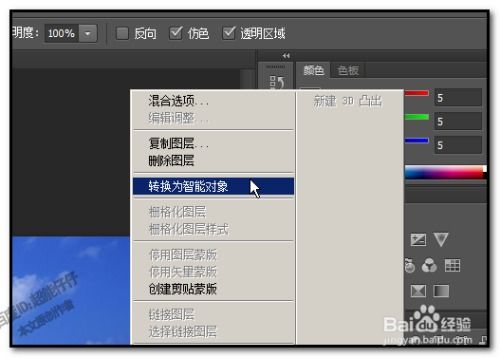 掌握PS技巧:轻松打造近实远虚图片效果,高斯模糊法揭秘资讯攻略11-03
掌握PS技巧:轻松打造近实远虚图片效果,高斯模糊法揭秘资讯攻略11-03 -
 PS高斯模糊功能快速查找指南资讯攻略11-02
PS高斯模糊功能快速查找指南资讯攻略11-02 -
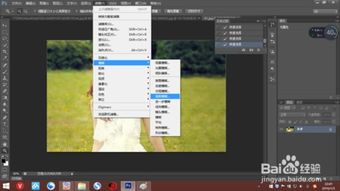 PS中实现图片高斯模糊处理的方法资讯攻略11-02
PS中实现图片高斯模糊处理的方法资讯攻略11-02 -
 怎样应用高斯模糊效果?资讯攻略11-03
怎样应用高斯模糊效果?资讯攻略11-03 -
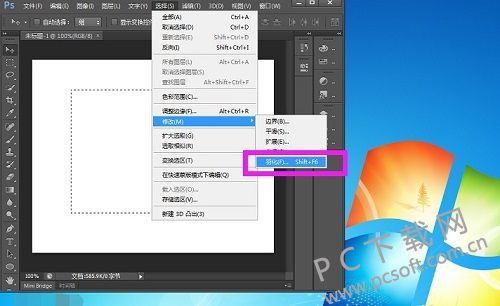 PS羽化工具快速查找指南资讯攻略12-07
PS羽化工具快速查找指南资讯攻略12-07 -
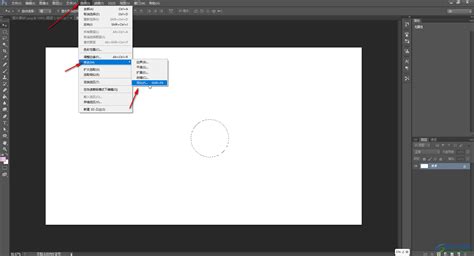 PS羽化功能在哪里?资讯攻略12-06
PS羽化功能在哪里?资讯攻略12-06